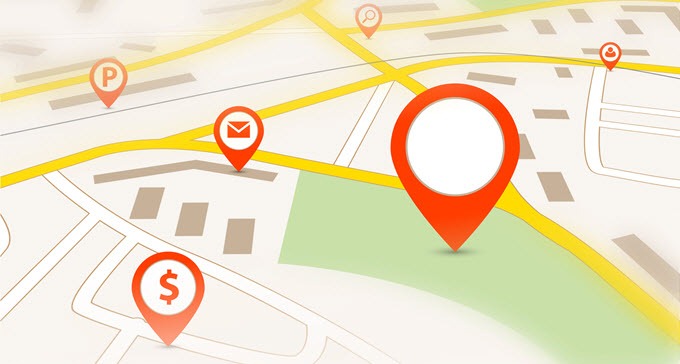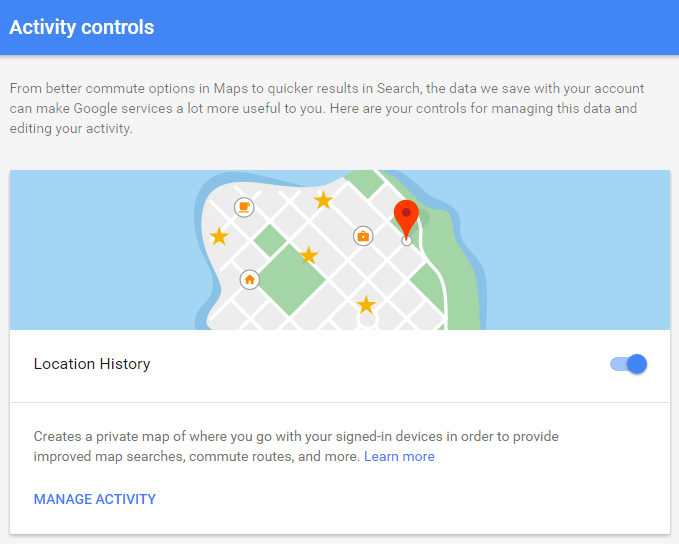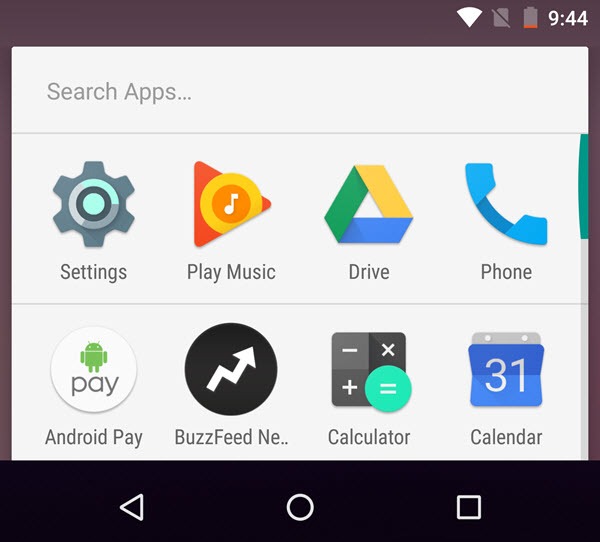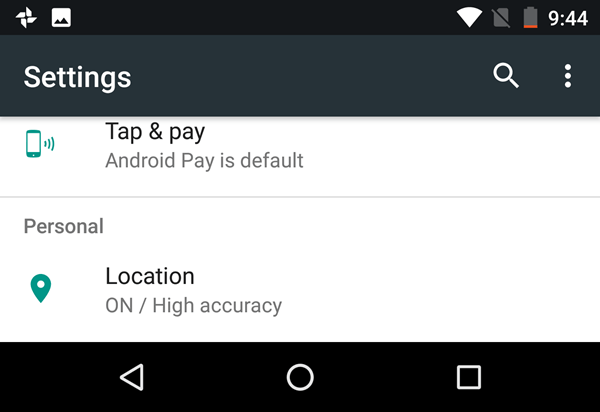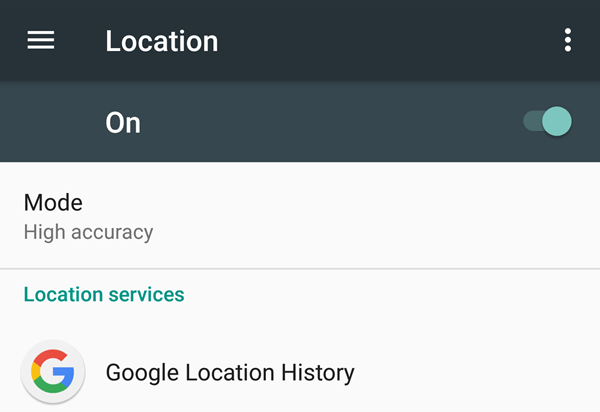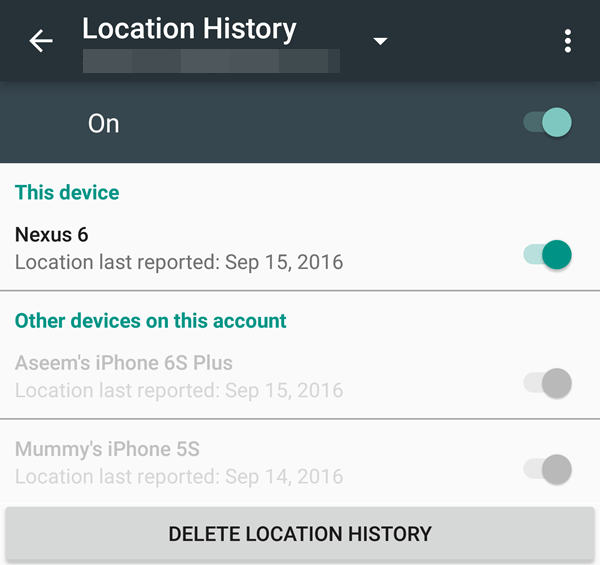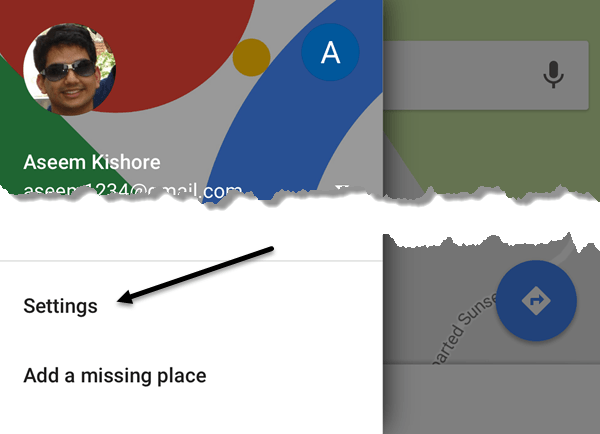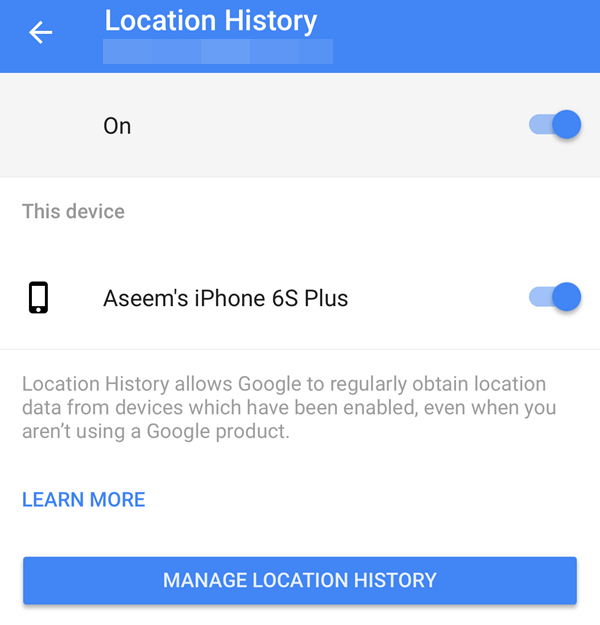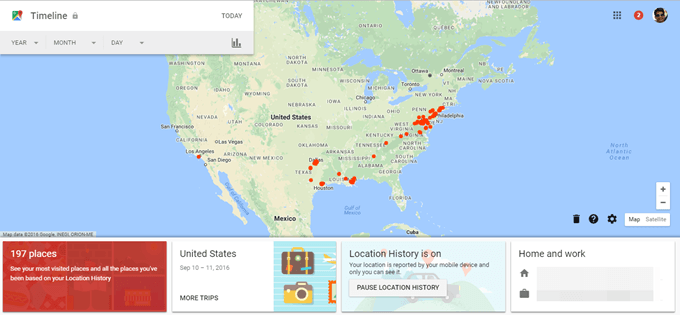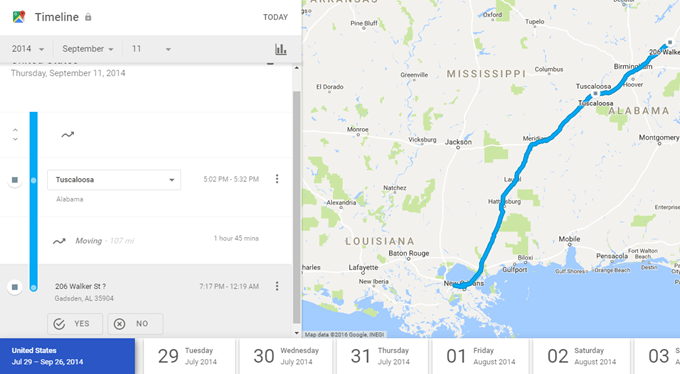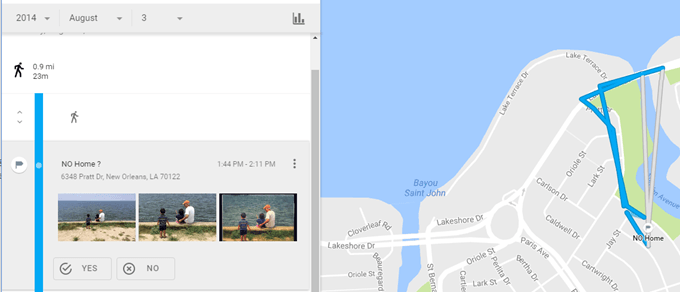Pokud jste někým, kdo používá aplikace Google Maps na smartphonu jako primárním zařízení GPS, pravděpodobně máte v účtu Google zapnutou historii polohy. Ať už se jedná o užitečnou funkci nebo jinou funkci přesahující sledování, závisí na vaší úrovni ochrany osobních údajů.
Osobně mi nevadí, že společnost Google sleduje svou polohu, protože zjišťuji, že přínosy převažují nad negativy. V každém případě, pokud je povoleno Historie polohy, můžete pomocí mapy Google zobrazit přesnou cestu pro každý den na mapě, což je docela v pohodě.
V tomto článku budu hovořit o tom, jak můžete tuto historii zobrazit a také zkontrolovat, zda máte Historii polohy zapnutou nebo zakázanou. Pokud se chcete dozvědět, jak zobrazit časovou osu, přeskočte na část Zobrazit časovou osu Mapy.
Zapnout / vypnout historii polohy
V závislosti na vašem zařízení existuje několik způsobů, jak zapnout nebo vypnout historii polohy pro zařízení. Upozorňujeme, že každé zařízení, které vlastníte, může mít historii polohy povoleno nebo zakázáno. Takže pokud máte nainstalovanou aplikaci Google Maps na zařízeních Android, iPhonu a tabletu, každé zařízení zaznamená historii polohy a bude se kombinovat, když ji budete prohlížet pomocí časové osy.
Desktop / Laptoph3>
Pokud používáte přenosný počítač nebo stolní počítač, nejsnazší způsob, jak změnit tato nastavení, je přejít na Kontroly aktivit společnosti Google.
Přejděte dolů, dokud se nezobrazí Historie polohy a klepnutím na přepínací tlačítko ji povolíte nebo zakážete. Všimněte si, že to provedete, zapne / vypne historii polohy pro celý účet bez ohledu na to, která zařízení mají povolenou historii polohy.
Pouze FYI, tato obrazovka vám také umožňuje ovládat celou řadu dalších nastavení, a
Android
V zařízeních Android musíte přejít na Nastaveníaplikace. Klepněte na ikonu všech aplikací uprostřed a pak klepněte na Nastavení.
Přejděte dolů, dokud se nedostanete k položce Osobní a první položka by měla být Umístění. Pokud máte zapnutou funkci Zapnuto / Vysoká přesnost, může se vám to stát
nyní budete moci vypnout historii polohy pro toto konkrétní zařízení. Pokud si všimnete, existuje další volba Historie polohy Google.
Zobrazí se seznam všech povolených zařízení a můžete zakázat historii polohy pro celý účet.
iPhone
V iPhone je několik způsobů, jak změnit toto nastavení. První a nejjednodušší cesta je jednoduše otevřít Mapy Google a pak klepnout na ikonu hamburgeru vpravo nahoře.
Potom klepněte na
nebo pro celý účet. Pokud máte v telefonu nainstalovanou aplikaci pro vyhledávání Google, můžete jít tam, klepnutím na svůj e-mail vlevo nahoře a klepnutím na Ochrana soukromía potom na Umístění.
Historie polohya Nahlášení polohy, které jsou dvě různé funkce.p>
Zobrazení časové osy Map Google
OK, takže teď už pro zábavu! Chcete-li zobrazit časovou osu, jednoduše navštivte mapuje odkaz na časovou osu. Hlavní obrazovka vám poskytne přehled historie polohy.
První věc, kterou si všimnete, je velká mapa v centru s banda červených teček. Každá z těchto kapek odpovídá cestě, kterou jste provedli. Pokud dvakrát kliknete na červenou tečku, dostanete se k tomuto konkrétnímu časovému období a uvidíte ujetou trasu.
Ve výše uvedeném příkladu jsem cestoval z New Orleans do Gadsden, AL dne 11. září 2014. Jednalo se o cestu z domovů rodičů do našeho domova v Marylandu. Jednou večer jsme se zastavili v Alabamě.
V dolní části můžete kliknout na určitý den, abyste viděli své každodenní cesty. Jednotlivé dny jsou opravdu skvělé, protože pokud jste náhodou pořídili fotky a uložili jste je pomocí služby Google Photos, budou se zobrazovat také na časové ose.
Jak můžete vidět, během dne jsme projížděli kolem jezera a na jezeře jsme si udělali několik obrázků, které se objevují na levé straně. To je parádní! Dokonce vám říká, jak daleko jste chodili a jak dlouho!
Pokud se vrátíte na hlavní obrazovku, můžete také kliknout na dvě velké ikony ve spodní části obrazovky. Jeden bude říkat něco jako X Místa, vidět vaše nejnavštěvovanější místaa druhá řekne Další výlety. Jedná se o rychlý způsob, jak zjistit nejčastější místa, kam chodíte, a rychle vidět všechny vaše hlavní cesty / cesty. Celkově je to opravdu skvělé, pokud vám nevadí skutečnost, že Google ví, kde jste jsou po celou dobu. Pokud s tím můžete žít, můžete si prohlédnout několik hezkých informací o sobě. Za zmínku stojí, že historii polohy můžete kdykoliv smazat. Také se podívejte na můj článek o tom, jak zobrazte historii vyhledávání v Mapách Google. Užijte si!